Serviços são programas executados em segundo plano utilizados para controlar várias funções e tarefas e, apesar da maioria ser importante para o funcionamento do Windows, alguns deles podem ser desativados.
Nesse guia vamos mostrar como e quais serviços do Windows 10 você pode desativar com segurança em seu computador para liberar recursos do sistema e deixar o seu computador com Windows 10 mais rápido.
Como desativar serviços no Windows 10:
1. Pressione Win+R para abrir o Executar, digite services.msc e clique em OK.
2. Na janela aberta, os serviços serão listados com o nome, descrição, status e tipo de inicialização. Clique duas vezes em um serviço para abrir a sua janela de “Propriedades” e verificar mais informações sobre ele.
3. Para desativar o serviço, selecione na opção “Tipo de inicialização”, a opção “Desativado” ou “Manual”.
Nota: Usando a opção Manual, o serviço será iniciado apenas quando o Windows ou outro serviço precisar dele. É recomendável usar essa opção primeiro, assim você evita possíveis problemas com a desativação.
Lista de serviços que podem ser desativados no Windows 10:
Essa é uma lista de serviços do Wndows 10 que podem ser desativados com segurança. Porém, antes de você começar, crie um ponto de restauração para que seja possível desfazer qualquer alteração facilmente.
Logon de rede (Netlogon)
Este serviço autentica a sua conta de usuário com um controlador de domínio. Isso é comum em empresas, mas o seu computador pessoal certamente não faz parte de um domínio, portanto, ele pode ser desativado.
Serviço do Participante do Programa Windows Insider
O Windows Insider Program permite obter novas versões do Windows 10 antecipadamente. Se você não é um participante do programa Windows Insider e não tem interesse em participar, não precisa deste serviço.
Controles dos Pais
O Windows 10 oferece excelentes ferramentas de controle dos pais, porém, você não precisa delas se não gerencia uma conta dos seus filhos no computador. Nesse caso você pode desativar esse serviço também.
Serviço de Teclado Virtual e Painel de Manuscrito
Este serviço lida com recursos de entrada para usar o Windows em uma tela de toque. Se você não possui um notebook com tela sensível ao toque (touch screen), você não precisa desse serviço e pode desativá-lo.
Serviço de Suporte a Bluetooth
Você não precisa desse serviço se não tem Bluetooth em seu computador. Além disso, você também pode querer desativá-lo para proteger seu computador contra possíveis ataques realizados através de Bluetooth.
Logon secundário
Esse serviço permite executar tarefas administrativas como uma conta padrão utilizando a opção “Executar como. Se você possui somente uma conta em seu PC, você não precisa desse recurso e pode desativá-lo.
Spooler de impressão
O serviço de spooler de impressão é essencial para quem tem uma impressora no computador. Porém, se você nunca imprime no computador, não precisa desse serviço. Portanto, pode desativá-lo com segurança.
Cartão Inteligente
Esse serviço ajuda o Windows a funcionar com cartões inteligentes. É muito improvável que você encontre ele fora do ambiente empresarial, logo não é necessário para usuários domésticos e pode ser desabilitado.
Configuração da Área de Trabalho Remota
Esse serviço permite que o recurso Área de Trabalho Remota do Windows funcione corretamente. Se você nunca usa esse recurso ou então deseja desabilitá-lo por segurança, você pode desativá-lo completamente.
Fax
Esse serviço permite enviar e receber fax no Windows. Porém, muito provavelmente você nunca enviou um fax usando o seu computador. Esse é um serviço bastante inútil do Windows 10 que você pode desabilitar.

Olá! Prazer em conhecê-lo(a)! Sou o fundador dos sites SoftDownload, TopFreewares e SuperTutoriais. Trabalho há duas décadas com tecnologia e criei esses sites com um objetivo simples: ajudar as pessoas a resolverem problemas e também para apresentar opções gratuitas para você usar no PC e no smartphone. Fique à vontade para explorar e aproveitar o site! Se precisar de qualquer ajuda, é só chamar!


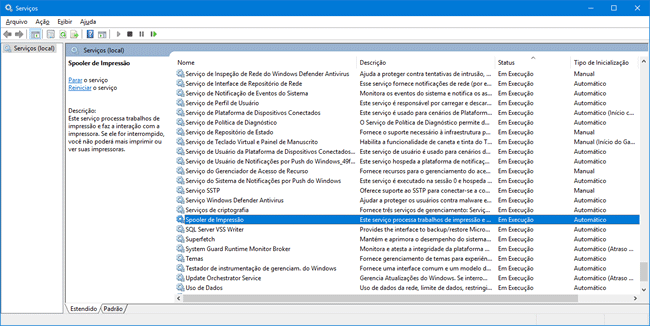
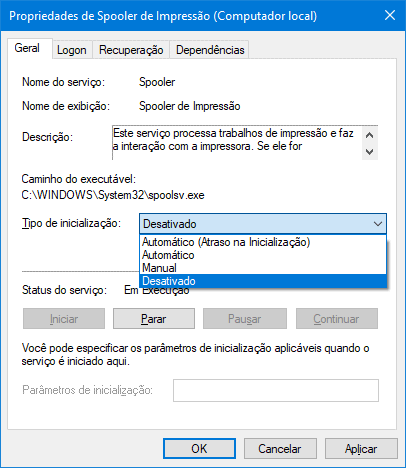
Excelente assunto, Sergio; já faço isso, e minha preocupação é sempre de escolher serviços que não fazem falta pro usuário.
Gostei das sugestões e das explicações. Vou acrescentar algumas que uso:
– Windows update;
– Windows search;
– Superfetch
– Serviço de Geolocalização
– Serviço de Compartilhamento de Rede do Windows Media Player
– Adobe (tudo que tiver)
– Skype updater
Boa lista. Vou atualizar o tutorial em breve com mais serviços, incluindo alguns de sua lista.
Notei que você colocou na lista o Windows Update. Como você está fazendo para atualizar o Windows com ele desativado?
A ideia é mesmo não atualizar, Sérgio. Com exceção de alguma atualização de segurança (como naquela época do ransomware), atualização atrapalha mais do que ajuda, principalmente no Windows 10.
Verdade. Meu Pc esta a mais de um ano rápido e sem problemas depois que parei de atualizar.
tenho notado que as atualizações são lançadas normalmente com problemas que são resolvidos nas próximas atualizações. Se o Pc esta bom, sem problemas e atende a sua função, qual é a logica de atualizar? O Windows fica pesado, sobrecarrega o pc muitas vezes pra nada, dificilmente lançam um novo recurso realmente útil…. Atualizações de segurança pode ser interessante para empresas e negócios que usam redes corporativas. Não vejo muita utilidade em computadores pessoais.
A questão é que as atualizações do sistema também corrigem falhas de segurança que podem colocar o seu computador em risco.
Esta é lenda(segurança), desde o Windows 95. No fundo inflam o sistema para nos induzir a comprar outro equipamento, promovendo a ilusão do nosso ser obsoleto. E com isso vamos comprar outro sistema. A venda é casada aqui no Brasil e em outros países. Novo equipamento e com isso nos forçam a comprar um novo Windows. Fora outras complicações que o Windows Update gera.
Concordo plenamente!!!!
Nada do que disseram sobre Windows update desligado faz sentido algum. O pior foi do Windows 95 kkkkk, o amigo Sergio Motta está correto.
Update ferrar o pc eh coisa do Windows 7 talvez. Do 10 e 11 esquece. Não dá problema nenhuma e mantêm sua maquina protegida. Trabalho com TI e jamais deixo de fazer updates.
Superfetch mudou de nome agora é SysMain
– Windows Update: desativar só vai causar mais problemas (é só configurar corretamente a forma como o sistema deve lidar com os updates)
– Windows Search: desativar isso vai deixar o Windows mais lento, principalmente pra quem não usa SSD.
– Superfetch: Isso depende muito de PC pra PC, não da pra por como “regra” (o melhor é cada um estudar o seu caso em especifico sobre este serviço).
– Serviço de Geolocalização: para quem usa apps da Store e alguns outros programas, desativar isso pode atrapalhar.
– Serviços da Adobe: O bloqueio de alguns serviços da Adobe podem fazer aparecer mensagens que os programas não estão ativados. (verifique com cuidado quais mexer)
– Update Skype: Só consome quando realmente tem atualização, e é bem rápido… não vale apena desligar e ter que atualizar manualmente.
As versões mais recentes do W10 tiveram um grande aprimoramento no gerenciamento de memória e recursos de segundo plano. Basicamente o sistema já “desativa” os serviços não usados e “reativa” quando precisa deles (é possível verificar isso no gerenciador de tarefas).
Nenhum dos serviços que você mencionou estão na lista do artigo.
O serviço SSTP pode ser desativado? Ta dizendo que é para se conectar remotamente usando VPN
O que você pode fazer nesse caso é desativá-lo e testar se você terá algum problema no computador.
Excelentes dicas.
Obrigado.
Estava mesmo precisando dessa orientação! Excelente post! Grata!
É possível “desabilitar” a Cortana outro serviço que mais atrasa do que ajuda, mas tem que ser rápido.
Numa janela force a finalização do serviço executável pelo gerenciador de tarefas e em outra vá para o local do arquivo e renomeie a pasta, qualquer caractere diferente fará que o sistema não reconheça e nem ative o serviço, mas só poderá renomear se forçar a parada do mesmo, se usas um PC simples perceberá uma grande melhora ao desativá-la.
Por uma questão de estética pode remover a barra de pesquisa e voltará a interface leve e simples dos Windows antigos. Boa sorte à todos!
Existe uma maneira mais prática de desativar a Cortana no Windows 10, veja:
https://www.softdownload.com.br/como-desabilitar-cortana-windows-10.html
Gostei do seu artigo, vai entrar para os meus favoritos. Obrigado
Muito bom.
Precisava mesmo desativar serviços que nem utilizo,o windows ficou 5x mais rápido também.
Continue 👌😎
Amei o post!
Eu tenho um PC fraco com 2GB de Ram e um processador com 2 core, de 1,10 ghz. Eu estou querendo usar o Windows 10 como sistema principal. O pc só eu quem uso, e eu quase não abro muita coisa. Tendo acesso a internet e a bluetooth tá ótimo. Além da lista oficial, e a lista do amigo, alguém recomenda mais algum serviço pra desativar?
Desative os aplicativos em segundo plano e desistale apps que não usa, assim como retirar programas da inicialização do windows. É bom entender um pouco dos serviços antes de sair desativando todos achando que vai melhorar, na maioria das vezes melhora mesmo, mas dependendo só vai atrasar sua vida e comecar dar alguns erros que você pode não saber resolver.
Outra coisa que pode ser feita é ativar o modo de desempenho nas opçoes de energia.
Tem muitos tutoriais no youtube ensinando essas coisas, mas tome cuidado com alguns conteúdos.
Att.
Tem um tutorial com essas e outras dicas aqui:
https://www.softdownload.com.br/10-dicas-deixar-windows-10-rapido.html
Gostei bastante das dicas, parabéns!
Tô com um problema de CPU 100%.
Apenas ao assistir algum video em HD no Youtube, o nivel de uso da CPU aumenta bruscamente para 80%, 100%
Já vi muitos tutoriais para desativar serviços, e demais procedimentos, mas nada resolve.
O meu notebook foi formatado há pouco tempo
Pode ser algo relacionado com o codec que o Youtube usa, tente usar a extensão abaixo para forçar o Youtube a usar o codec H.264 em vez do VP9, que é o padrão do Youtube agora.
https://chrome.google.com/webstore/detail/h264ify/aleakchihdccplidncghkekgioiakgal
No meu win 10 em 2021, somente 1 das 10 opções não veio na seleção manual.
Bom dia. Alguém sabe como eu desativo o serviço de ajuda e suporte? Não acho na lista de serviços. Win10.
Obg
Olá Camilla, acredito que esse serviço não existe no Windows 10!
Fica abrindo a página obter ajuda o tempo todo! As únicas coisas que acho como solução é desativar esse serviço, mas não encontrava…
Já formatei milhões de vezes, e não resolve. Renomeei o arquivo HelpPane, como já vi como solução e nada.
Por algum motivo a n consigo mexer nessas configurações, quandro no sistema para desativalo todos os botões estao desativados, o q faço?
Provavelmente você está usando uma conta de usuário padrão. Você precisa trocá-la para administrador.
https://www.softdownload.com.br/como-alterar-tipo-de-conta-usuario-windows-10.html